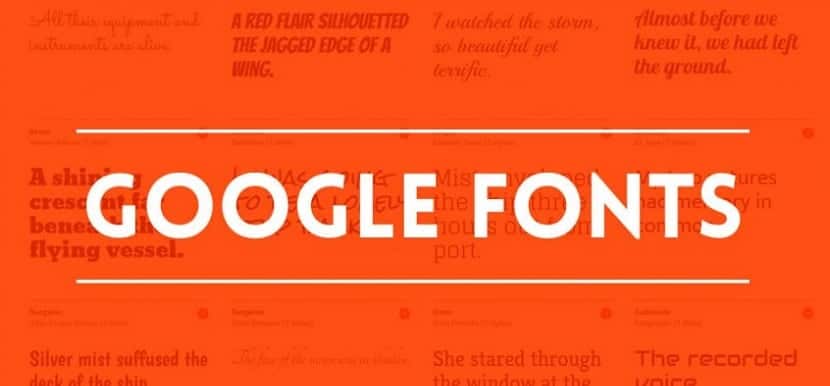
La prilagođavanje vašeg sistema Izlazi između jednostavne teme, paketa ikona, teme za radno okruženje, takođe ovaj dio prilagodbe nosi se s promjenom slova slova sistem, tako da imamo mnogo mogućnosti za njega.
Takođe, upotreba fontova nije ograničena na upotrebu u sistemu, takođe lkao što možete koristiti u svojim dokumentima bogati tekst, prezentacije, u montaži Slike, uključite ih u web stranice, između ostalog.
Zato ovog puta razgovarajmo o izvrsnoj aplikaciji da nas podrže u potrazi za izvorima.
Pronalazač fontova GTK3 aplikacija besplatan i otvoren izvor Que koristi se za pretragu i instalaciju lako google fontovi u našem sistemu iz datoteke Google fontova. Pretraživač fontova napisan je na programskom jeziku Rust.
Za razliku od Typecatchera, koji koristi Python, Font Finder izvore možete filtrirati prema njihovim kategorijama, ima nula Python runtime zavisnosti i ima mnogo bolje performanse i potrošnju resursa.
Kako instalirati Font Finder na Linux?
Si želite li instalirati ovu aplikaciju na svoj sistem, postupak možemo provesti na dva načina.
Prvi način da instalirate Font Finder na vaš sistem je uz pomoć Rust, ako imate instaliran ovaj jezik samo za vaš tim morate izvršiti sljedeću naredbu:
cargo install fontfinder
El drugi način instalacije je putem Flatpak-a, tako da morate imati podršku ovoga u svom sistemu.
Da biste instalirali Font Finder, morate otvoriti terminal i izvršiti sljedeću naredbu:
flatpak install flathub io.github.mmstick.FontFinder
Samo treba malo pričekati da se instalacija završi. Nakon što to učinite, možete nastaviti s otvaranjem aplikacije tako što ćete je potražiti u izborniku aplikacije.
Kako koristiti Font Finder?
Nastavljamo s otvaranjem aplikacije ako je ne možete pronaći u izborniku aplikacije možete otvoriti sljedećom naredbom:
flatpak run io.github.mmstick.FontFinder
Otvorite aplikaciju oni će se upoznati ovaj jednostavan i intuitivan interfejs. U tome će vidjeti svi Googleovi fontovi navedeni na lijevoj ploči, koji možete odabrati i pregledati zahvaljujući pregledu odgovarajućeg izvora na desnoj bočnoj ploči.
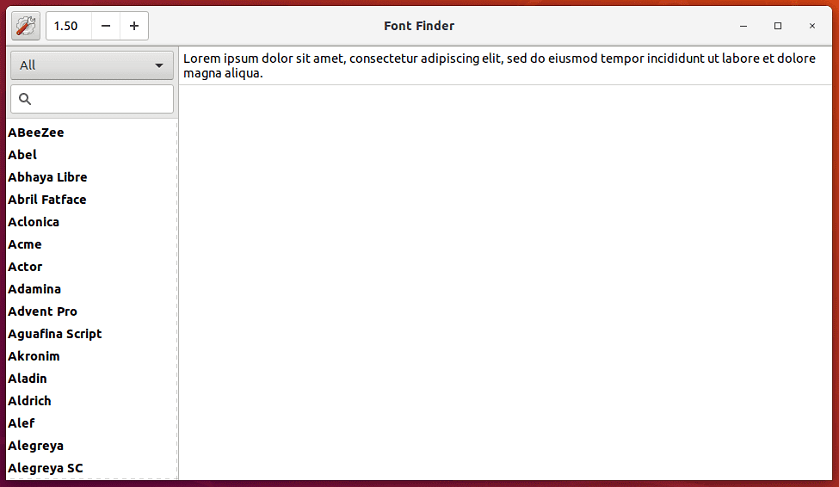
Takođe aplikacija ima okvir gdje možete unijeti bilo koju riječ u okvir za pregled da biste vidjeli kako će se riječi pojaviti u odabranom fontu.
Da biste potražili font ako znate njegovo ime postoji okvir pretraga u gornjem lijevom kutu Que omogućava vam pretraživanje brzo font po vašem izboru.
Prema zadanim postavkama, Font Finder prikazuje sve vrste fontova. Međutim, fontove možete prikazati po kategorijama u padajućem okviru kategorije iznad okvira za pretragu.
Sada da izvedemo instaliranje fonta na sistem sa Font Finder-om, jednostavno odaberite izvor od vašeg interesa i kliknite gumb za instalaciju koji se nalazi na vrhu aplikacije.
Da biste provjerili je li font pravilno instaliran, možete isprobati bilo koju aplikaciju za obradu teksta i tražiti font na listi učitanih fontova.
Suprotno tome, ako želimo deinstalirati font, možemo to učiniti na isti način, jednostavno odaberite font koji želite ukloniti na ploči pretraživača fontova i kliknite gumb za deinstalaciju.
Kako promijeniti boju sučelja programa Font Finder?
Pronalazač fontova ima dvije kože, ona koja se standardno isporučuje je svijetla boja, ali ovo možemo promijenitin dugme za postavke onaj sa figurom zupčanika koji se nalazi u gornjem lijevom uglu i ovdje moći će napraviti promjenu za tamno sučelje.
Kako deinstalirati Font Finder?
Da biste deinstalirali aplikaciju sa svog sistema, otvorite terminal i izvršite sljedeću naredbu:
flatpak uninstall io.github.mmstick.FontFinder